Fermax DUOX VEO XS Quick Start Manual

XS
MONITOR VEO XS AMBIANCE MODO DOMÓTICA (DOBISS)
VEO XS AMBIANCE MONITOR HOME AUTOMATION (DOBISS)
MANUEL DOBISS (Domotique) : MONITEUR AMBIANCE DUOX VEO XS
GUÍA INICIO RÁPIDA
QUICK START GUIDE
GUIDE DE MISE EN MARCHE RAPIDE
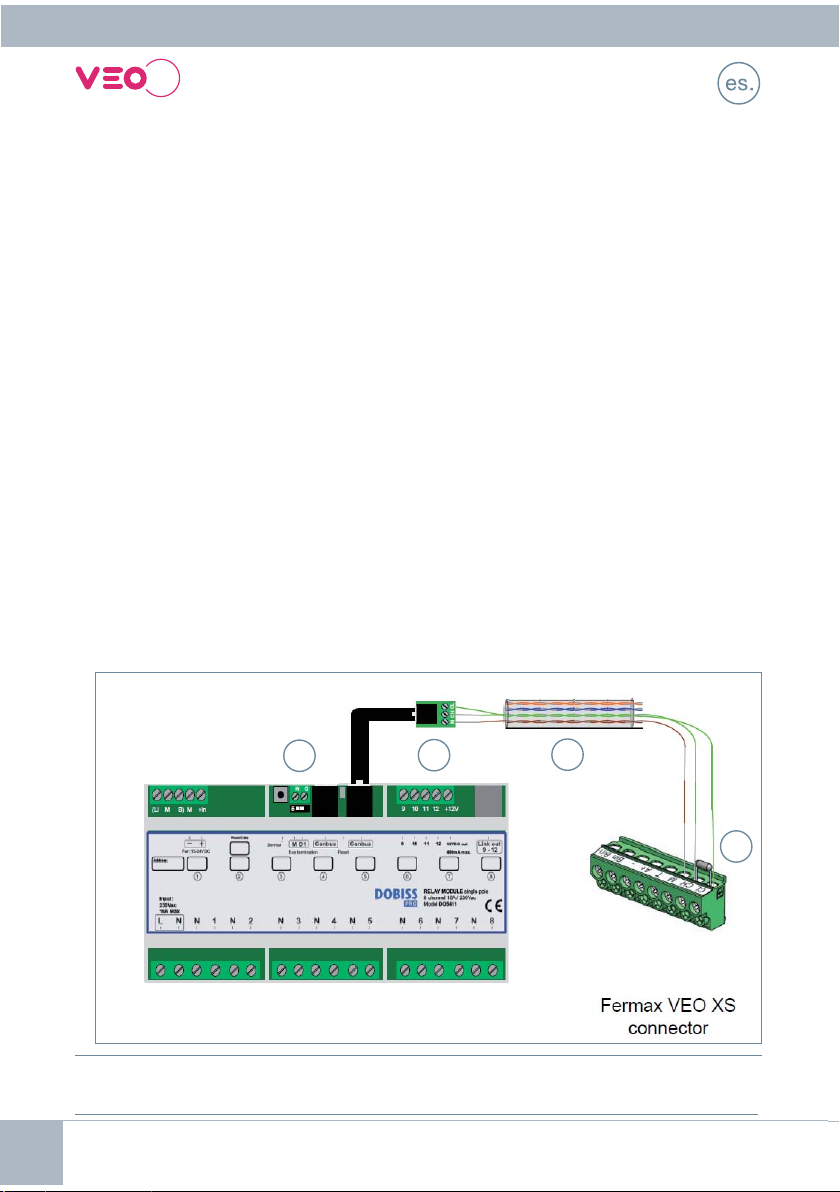
XS
Manual DOBISS (Modo Domótica): MONITOR DUOX VEO
XS AMBIANCE
INSTALACIÓN
CABLEADO Y CONEXIÓN
REQUISITOS PREVIOS:
1 x resistencia de 120 (incluida con el conector para placa de pared de VEO XS Ambiance)
1 x FTP para módulo adaptador RJ12 (no incluido)
1 x cable de conexión para RJ12 (no incluido)
1 x cable FTP de CAT-5
PASOS:
1. Identifi que el primer o el último módulo DOBISS (Terminación de bus de DIP-Switch = "ON")
en su instalación y confi gure su DIP-Switch en“OFF”.
2. Conecte el FTP para módulo adaptador RJ12 a este módulo DOBISS mediante un cable de
conexión RJ12.
3. Conecte el FTP para módulo adaptador RJ12 al conector del monitor VEO XS Ambiance
mediante un cable FTP CAT-5 del siguiente modo:
* VERDE/BLANCO a ‘CH’
* VERDE a ‘CL’
* MARRÓN/BLANCO a ‘M’
4. Conecte la resistencia de 120Ω entre ‘CH’ y ‘CL’ en el conector del monitor VEO XS Ambiance,
(se recomienda enroscar los cables y la resistencia). En caso de existir más de un monitor VEO
XS Ambiance en la misma instalación, conecte la resistencia solo en el monitor más alejado
(último).
ON -> OFF
1
Nota: En el caso de NO conectar el monitor VEO XS Ambiance a una instalación DOBISS, es
necesario conectar la resistencia de 120 Ω entre ‘M’ y ‘CL’ en el conector del monitor.
3 MONITOR DUOX VEO XS AMBIANCE
2
3
Cod. 970105 V07_17
4
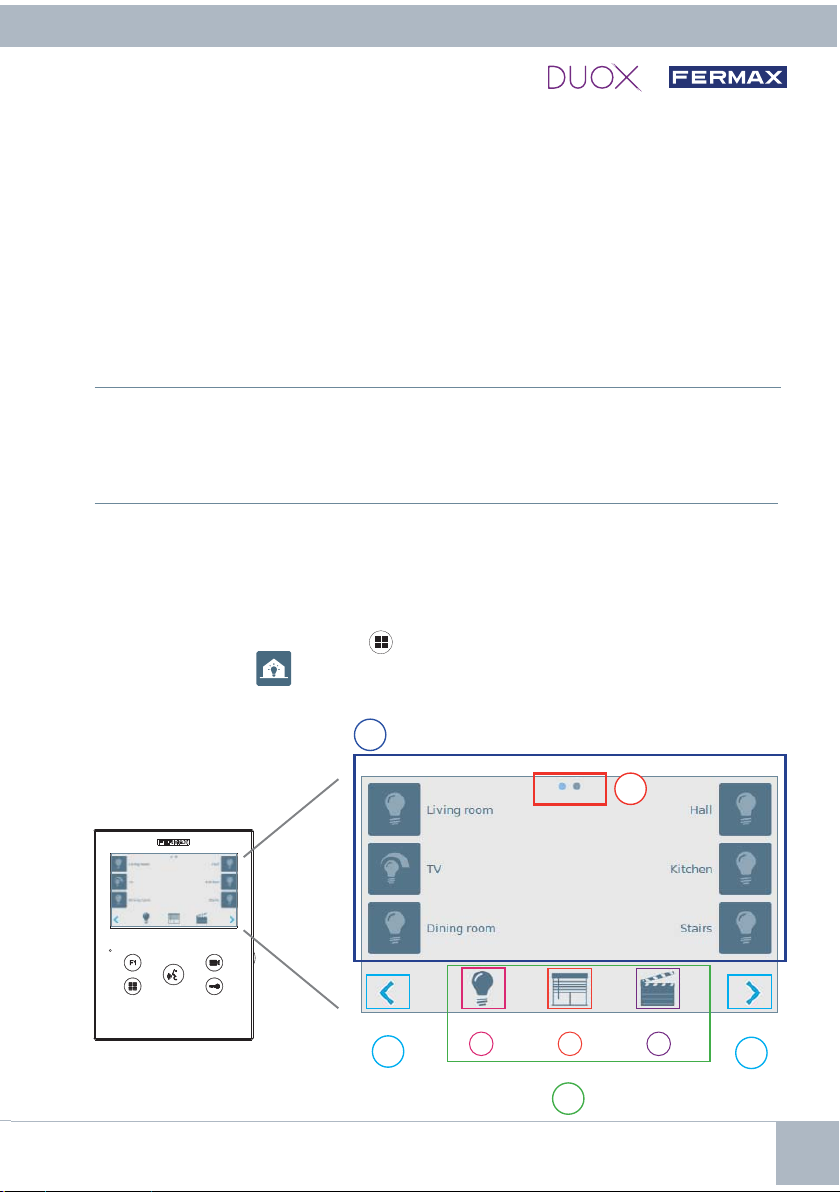
CONFIGURACIÓN
PRIMERA EJECUCIÓN
REQUISITOS PREVIOS:
1. La instalación DOBISS ya funciona en modo autónomo.
2. La instalación DUOX (Bin-Bin) ya está encendida.
PASOS:
1. Conecte el monitor VEO XS Ambiance a su conector de placa de pared.
2. Inicie la aplicación DOBISS en el monitor VEO XS (ver la siguiente sección). El monitor
automáticamente empezará a importar la instalación DOBISS.
3. Espere hasta que el monitor entre en la pantalla principal de la aplicación DOBISS.
Nota: Los pasos anteriores solo pueden realizarse en un único monitor VEO XS Ambiance al
mismo tiempo, de lo contrario, el proceso puede fallar. En caso de que exista un monitor para
controlar la misma instalación DOBISS, se recomienda empezar el proceso desde el monitor
más alejado, y luego repetir los pasos anteriores hasta que el monitor más próximo esté
confi gurado con éxito.
APLICACIÓN DOBISS
INICIO DE LA APLICACIÓN:
Hay dos formas de abrir la aplicación DOBISS en su monitor VEO XS Ambiance:
a) Toque la pantalla mientras el monitor está en modo de suspensión.
b) Pulse el botón del menú FERMAX,
(Modo domótica)
.
y a continuación seleccione el icono “Home automation”
DESCRIPCIÓN GENERAL:
PANTALLA PRINCIPAL DE LA
APLICACIÓN DOBISS
MENÚ DE CONTROLADORES
1
SISTEMA DE PAGINACIÓN
4
ANTERIOR. SIGUIENTESALIDAS PERSIANAS ESCENARIOS
3
a
MENÚ DE NAVEGACIÓN
b
c
2
MONITOR DUOX VEO XS AMBIANCE 4
3
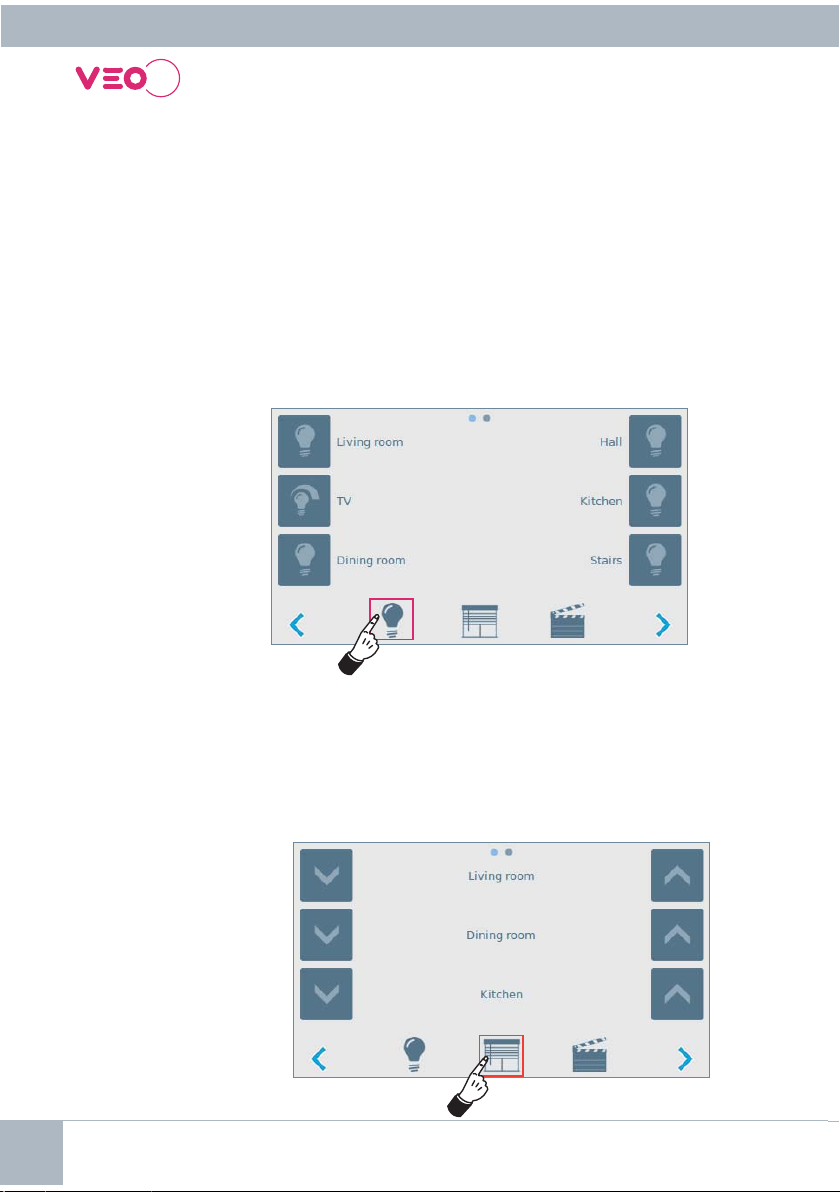
XS
1. Menú de controladores, para actuar sobre los diferentes dispositivos DOBISS existentes.
2. Menú de navegación, para que los controladores aparezcan en el menú de controladores
y para desplazarse por las diferentes páginas del submenú.
3. En caso de que el menú seleccionado tenga varias páginas, aparecerá un botón de
megafonía e intercomunicación
de la pantalla para desplazarse por ellos. Esta acción puede realizarse también si desliza
un dedo por la pantalla.
4. Sistema de megafonía e intercomunicación: Los pequeños puntos existentes en el
centro superior de la pantalla indican si el menú actualmente seleccionado tiene más de
una página. El punto azul claro indica la página que está activa actualmente.
MENÚ DE CONTROLADORES
El menú cambia en función de la página seleccionada: Salidas, Persianas o Escenarios.
a) PÁGINA DE "SALIDAS":
anterior y siguiente en la parte inferior izquierda y derecha
SALIDAS
El menú de controladores siempre muestra la página de salidas en el inicio de la aplicación. En
caso de que las salidas se dividan en más de un grupo, la primera pantalla mostrará los grupos de
instalación (máximo 6 por página). Al seleccionar un grupo, se mostrarán todas las salidas de este
grupo específi co. (máximo 6 por página).
Todas las salidas se pueden alternar (ON/OFF) al pulsar brevemente y liberar en la etiqueta o en
el icono; es posible oscurecer las salidas del atenuador si pulsa de forma prolongada y mantiene
pulsada la etiqueta o el icono. El icono de atenuación mostrará el estado actual (redondeado al
10%) de la salida regulable.
b) PÁGINA DE "PERSIANAS":
PERSIANAS
5 MONITOR DUOX VEO XS AMBIANCE
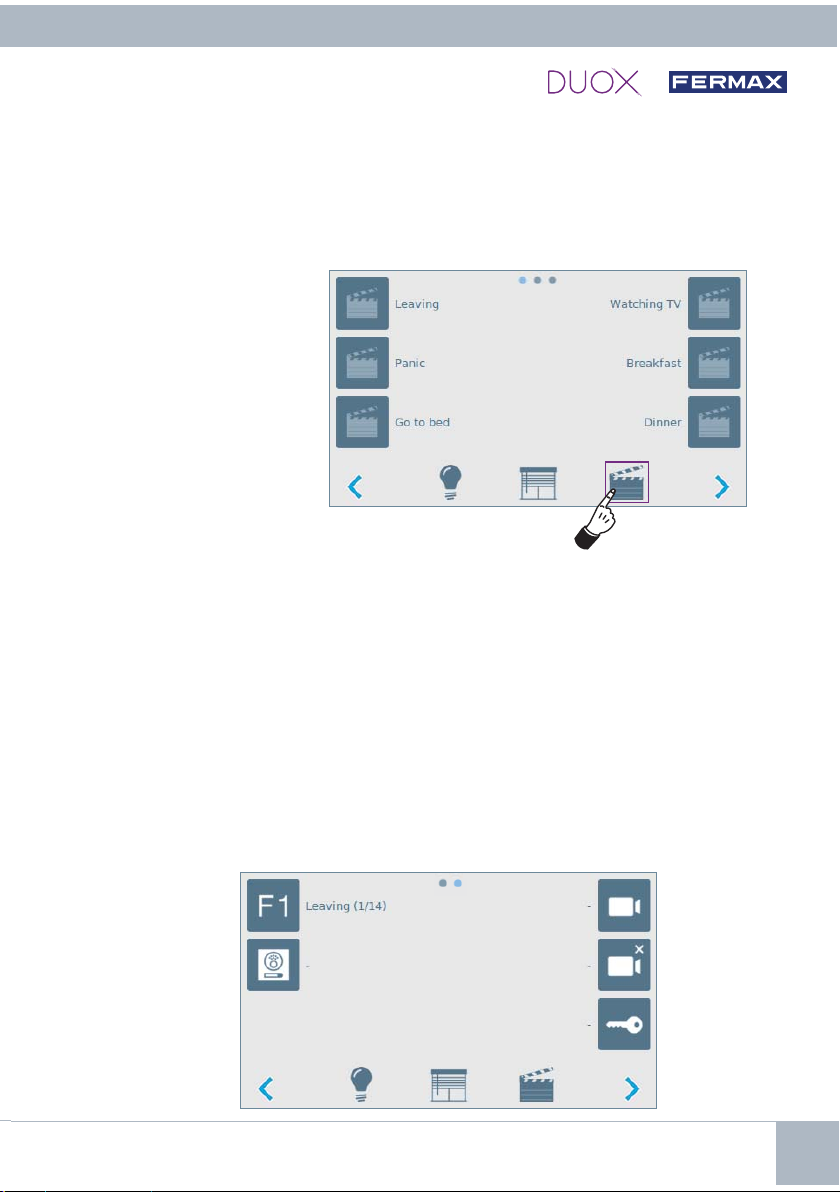
Si tiene cortinas/persianas en su instalación, estará disponible un icono de navegación en menú
de navegación para controlarlas todas.
Una vez esté pulsado este icono,
persianas
con hasta tres cortinas/persianas diferentes por página, incluido un icono arriba y abajo.
el menú de controladores mostrará la página de cortinas/
El control de cortinas/persianas puede realizarse al pulsar brevemente el icono correcto, arriba o
abajo.
c) PÁGINA DE "ESCENARIOS":
ESCENARIOS
El último icono del
menú de navegación lleva a la página de escenarios.
El menú de controladores mostrará una lista de todos los escenarios confi gurados. Al pulsar y
liberar el icono o etiqueta de escenario se activa el escenario. El icono de escenario se iluminará
durante un segundo al liberarse.
MENÚ DE AJUSTES:
Para introducir los ajustes de la aplicación DOBISS en su monitor VEO XS, pulse y mantenga pulsado
cualquier icono de navegación durante 5 segundos (
salidas, persianas o escenarios).
Dos páginas:
Páginas de escenarios: escenarios a ejecutar en una acción de monitor específi ca: F1, llamada
1)
entrante, cámara activada, cámara desactivada o puerta abierta. El escenario a ejecutar se puede
seleccionar al pulsar varias veces la etiqueta o el icono hasta que se selecciona el escenario
correcto. Para anular un escenario en una acción específi ca, pulse hasta que no aparezca nada (‘-’).
MONITOR DUOX VEO XS AMBIANCE 6
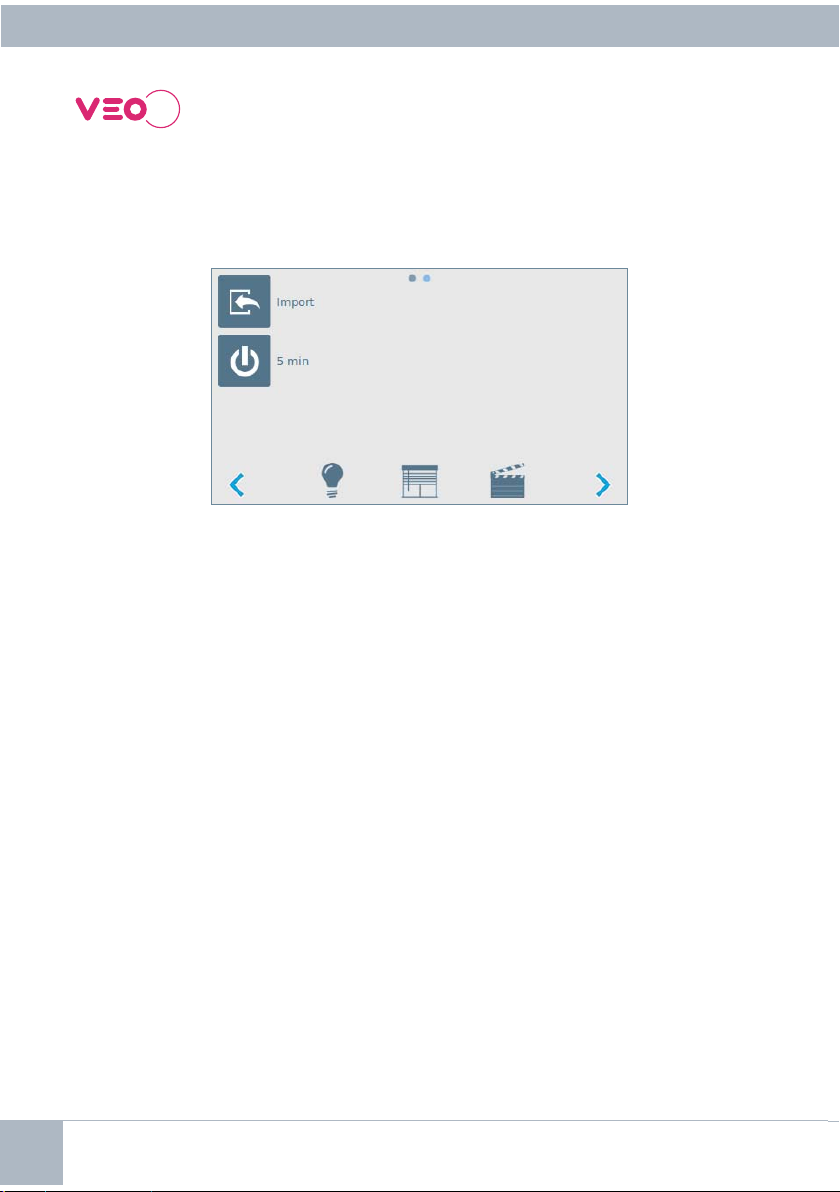
XS
2) Página de confi guración avanzada: dos botones
- Importar: fuerce manualmente la importación de su instalación DOBISS
- Suspensión: seleccione el tiempo necesario para pasar al modo de suspensión (1-15 minutos).
Los ajustes se guardan automáticamente en la modifi cación.
Puede abandonar el menú de ajustes al pulsar cualquier icono en el menú de navegación.
7 MONITOR DUOX VEO XS AMBIANCE
